UE5でのMixamoConverterの使い方
UE5ではアニメーションをとってくる際、Mixamoを利用するのが一般的だ。
無料でキャラのアニメーションを多数手に入れることができるサイトだ。
ただし、多くの場合、Mixamoでとってきたアニメーションを何もせずに使おうとすると上手く動かない。
そこで、正しくアニメーションを動作させるためのMixamoConverterの使い方を紹介していく。
UE5のMixamoのリターゲット目次
MixamoConverterを入手MixamoConverterの使い方
目次にもどる
MixamoConverterを入手
まず、以下のサイトに入ってMixamoConverterを入手していく。
EXCLUSIVELY AVAILABLE ON THE LAUNCHERと書いてある部分を選択する。
.jpg)
DIRECT DOWNLOADと出るのでもう1回選択する。
.jpg)
ダウンロードできたファイルを解凍する。
Terribilis Studio Launcher.exeをダブルクリックする。
.jpg)
指示通りに進めると、以下のような画面が出る。STOREタブを選択し、MixamoConverterと書いてある部分を選択する。

DOWNLOADを選択して入手する。
.jpg) 目次にもどる
目次にもどるMixamoConverterの使い方
MixamoConverterをdownloadした画面にもう一度いくと、Playと書いてあるので押す。
.jpg)
以下の画面になるので、LEFT CLICK TO CONTINUEをクリックする。
.jpg)
Enter the conversion processを選択する。
.jpg)
基本的にはManny Unreal Engine5(男性)かQuinn Unreal Engine5(女性)を選択する(UE5キャラでアニメーションさせたい場合)。
.jpg)
以下のようなフォルダ画面が出るのでひとまずそのままにしておく。
.jpg)
以下からMixamoのサイトに入る
必要なアニメーションを探す。今回は自分は操作キャラにパンチ攻撃をさせたいと思っているので以下のPunchingアニメーションに決定した。
.jpg)
パンチを撃つ高さや射程距離など様々な項目を変更可能(アニメーションによって変更可能項目は異なる)。自分の好きなように調整してみよう。Mirrorにチェックを入れれば左右反転して左手でパンチを繰り出すアニメーションにすることもできる。
.jpg)
UPLOAD CHARACTERを選択する。
.jpg)
以下のような画面が出る。NEXTを押す。
.jpg)
先ほどMixamoConverterを操作して出したフォルダ画面から_SKM Manny.FBX_Simple.FBX(男性用を選んだ場合)をドラッグ&ドロップしてもってくる。
.jpg)
Mixamoのサイトの画面でDownloadを選択する。
.jpg)
以下の画面が出るのでDownloadを押す
.jpg)
ダウンロードされたfbxファイルはデフォルト設定ではダウンロードフォルダに入るはず。
.jpg)
先ほど、Manny Unreal Engine5(男性)かQuinn Unreal Engine5(女性)を選んだ画面に戻り、下へいくと以下のような画面がある。左にあるOpen the folder with original animationsを選択する。
.jpg)
以下のフォルダが開く。
.jpg)
先ほどダウンロードしたfbxファイルをドラッグ&ドロップする。
2.jpg)
Click here to convert the animationsをクリックするとUE5で正しくアニメーションが行われるように変換される。
.jpg)
完了すると以下のような画面となる。右のOpen the folder with converted animationsを選択する。
.jpg)
フォルダが開き、中には変換処理が行われたfbxファイルが入っている。
.jpg)
そのfbxファイルをUE5のコンテンツドロワーの任意のフォルダへドラッグ&ドロップする。
.jpg)
すると以下のような画面が出る。
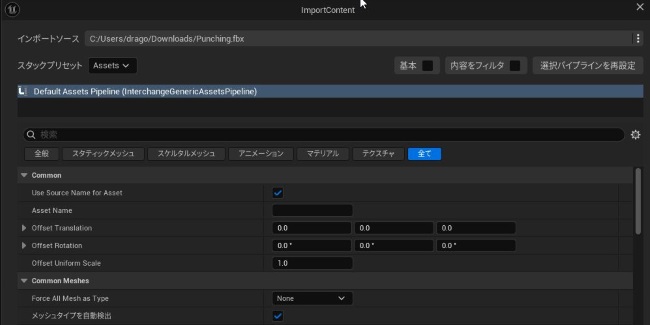
上のタブでスケルタルメッシュを選択し、Common Skeletal Meshes and AnimationのSkeletonをSK_Mannequinにする(この設定がない場合はimport Meshの項目の✓を外せば出てくると思う )。これでUE5に最初からあるキャラのメッシュを使用するように設定できた。
.jpg)
加えて以下の作業を行った。
・検索してSnap to Closest Frame…に✓を入れる。
・検索してImport Attributes as Curves‥の✓を外す。
一番下にあるインポートを選択。自分はUE5.5を使っており、以上の設定で、このパンチのアニメーションについては正常に動くのを確認した。
ただし、UE5.5で大きくインポート時の項目が変化している(5.4で変更が必要だった項目が消えたり別カテゴリに移動したりしている)。他にも設定したほうがいい項目がある可能性もある。
参考までに、先ほどManny Unreal Engine5(男性)かQuinn Unreal Engine5(女性)を選んだ画面で、更に下に行くと以下のようにインポート時にどう操作すればいいか書いてある。
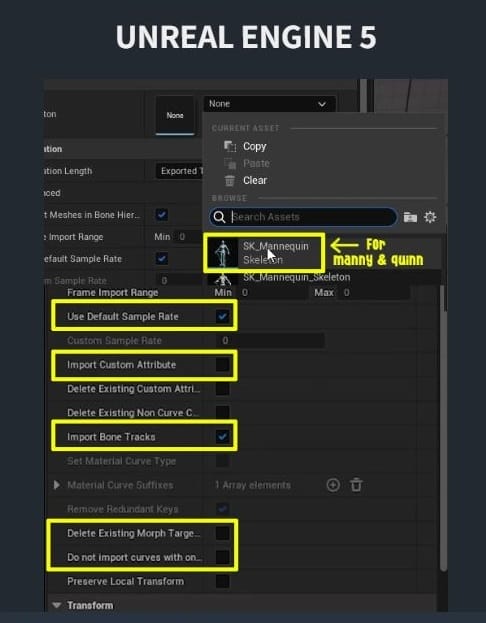
ただし、これは古いので注意。古いバージョンを使っているという人には合うかもしれない。
なお、5.4の場合は以下のように設定すればOKらしい。
・Import Meshの✓を外しメッシュのスケルトンをSK_Mannequinにする。
・詳細設定のUse Default Sample Rateに✓を入れる。
・詳細設定のSnap to Closest Frame…に✓を入れる。
・詳細設定のImport Attributes as Curves‥の✓を外す。
・詳細設定のDo not import Curves‥の✓を外す。
以上の5つの項目を設定後にインポートすればOKだ。